客服APP
客服App- 客户端登录
打开智齿客服APP,登录您的客服账号。在登录页面上面如果勾选了“以忙碌状态登录”,则
进入后的状态为忙碌。如图1所示。

图1
登录智齿客服
登录成功后确保登录状态为在线。您可以在设置中修改个人状态“在线/忙碌”。在线状态
下,新的客户咨询将自动接入;忙碌状态下,将不会有新客户被接入。在设置页面还可以进行多种
功能设置,如图2所示。
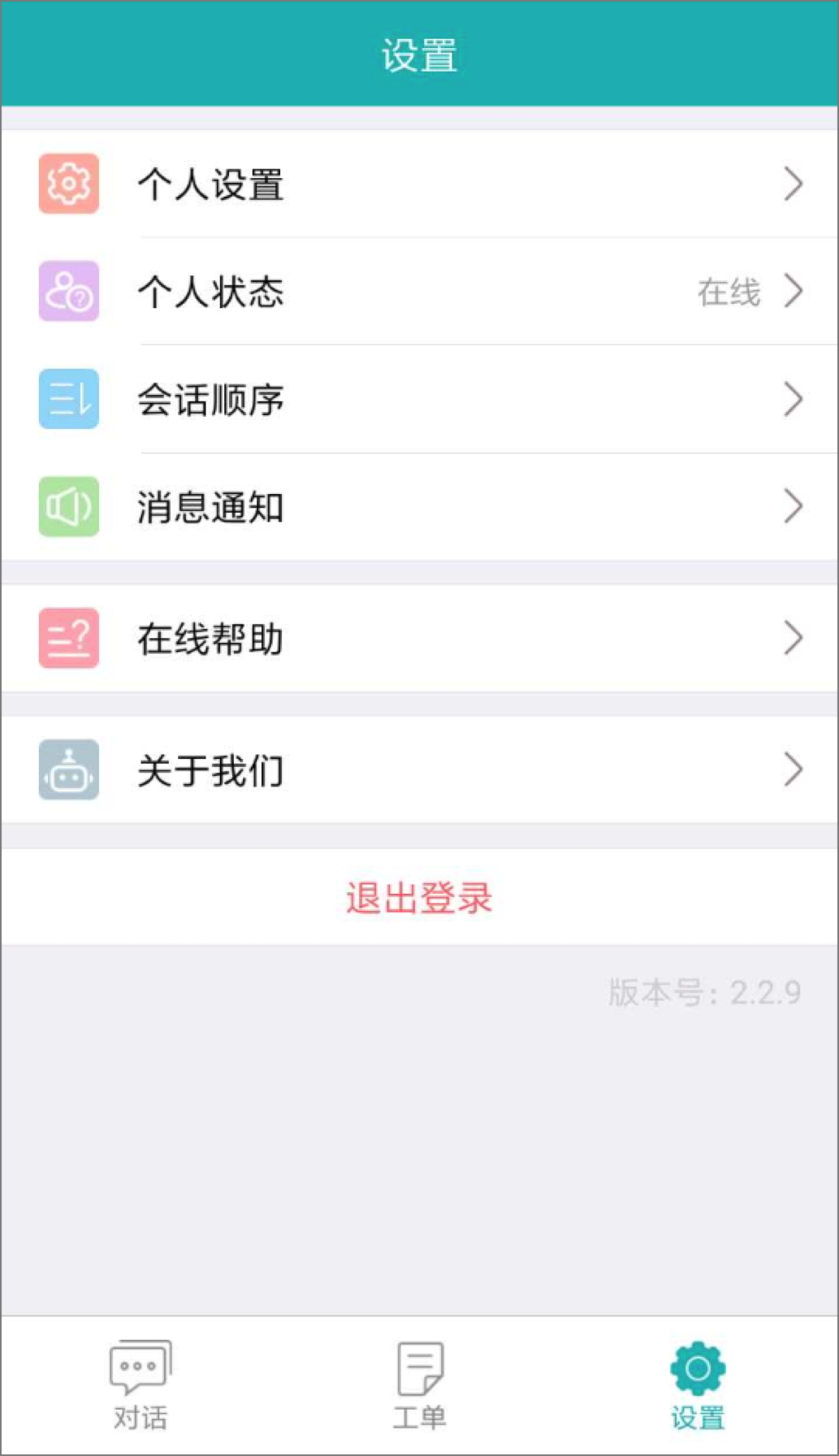
图2
智齿客服设置
客服App- 客户端工作台
客服登录工作台后,可以在工作台进行一系列的操作,包括标记、拉黑用户、修改用户信息、查看会话信息等,详情请参加图3-6。
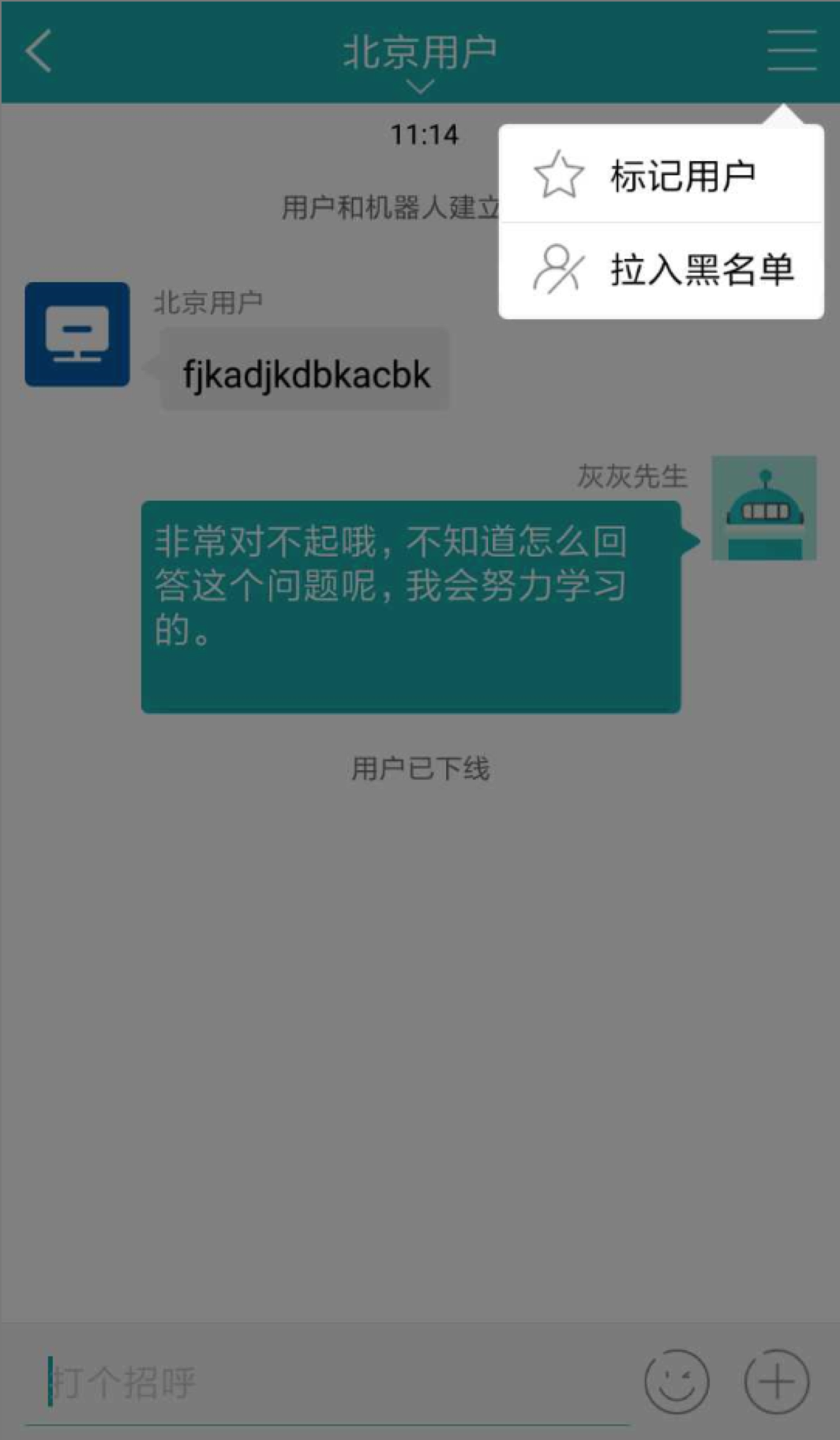
图3
拉黑和标记用户

图4
根据黑名单和标记用户进行筛选

图5
修改用户资料

图6
查看会话信息
客服App- 聊天信息发送
登录APP后,即可查看在线客户和历史客户的列表,点击可进入用户聊天页,如图7所示。

图7 用户聊天页面
聊天页面有多种辅助聊天的方式,比如快捷回复和智能回复,两者都支持搜索功能,快捷回复可以提前将快捷回复的内容录入到系统中,智能回复的内容来源于知识库的配置,如图8、图9所示。
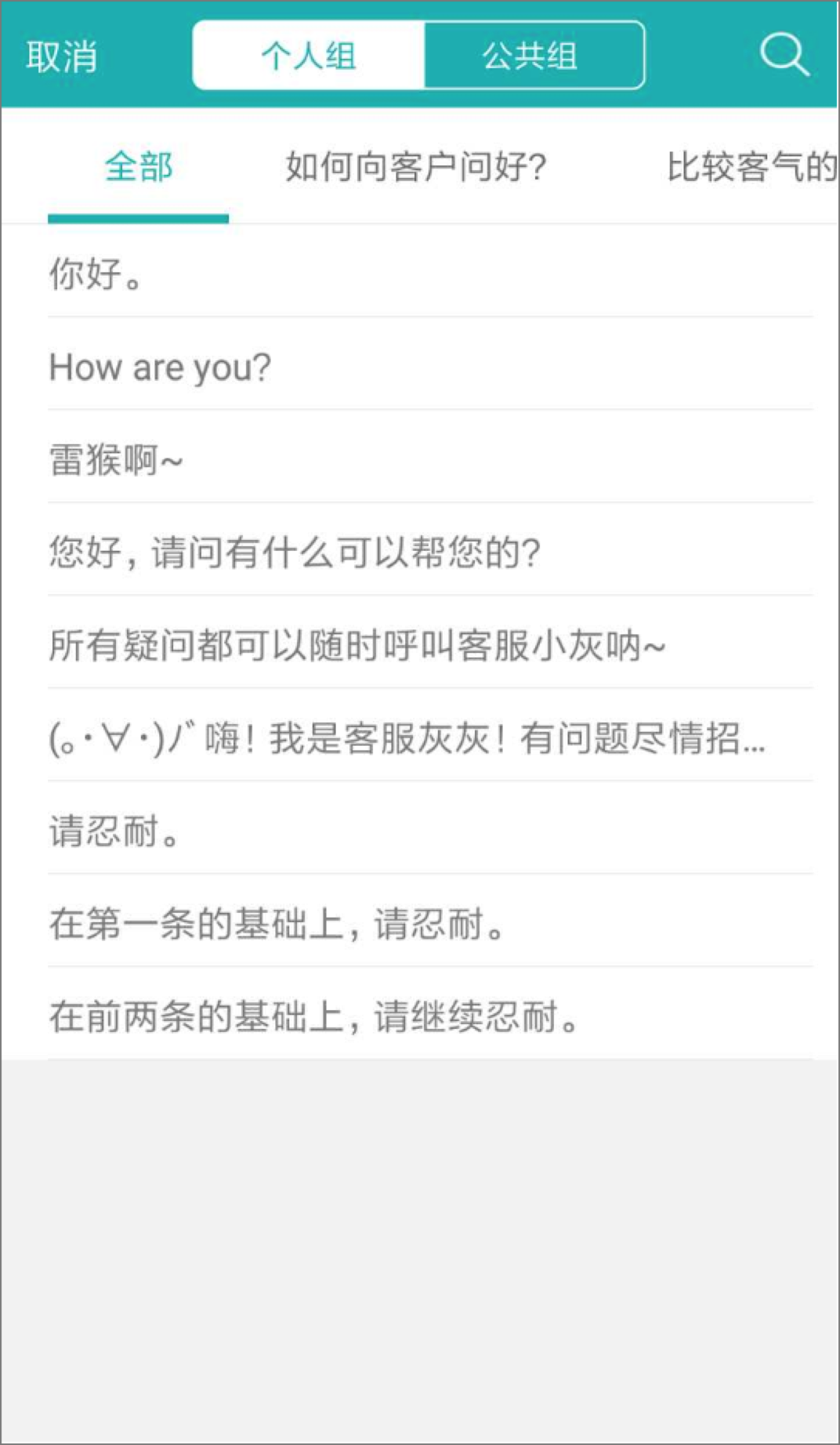
图8 快捷回复查看

图9
智能回复搜索功能
客服App- 工单的创建与处理
1、工单列表查看
点击进入APP的第二个tab,可以查看所有跟工单相关的信息,包括所有的工单分类和对应的数量。如图10所示。

图10
工单页面
2、工单处理
点击进入工单分类,可以看到该分类下工单的列表,进入工单详情后,可以对某一个具体的工单进行处理,如图11、图12所示。
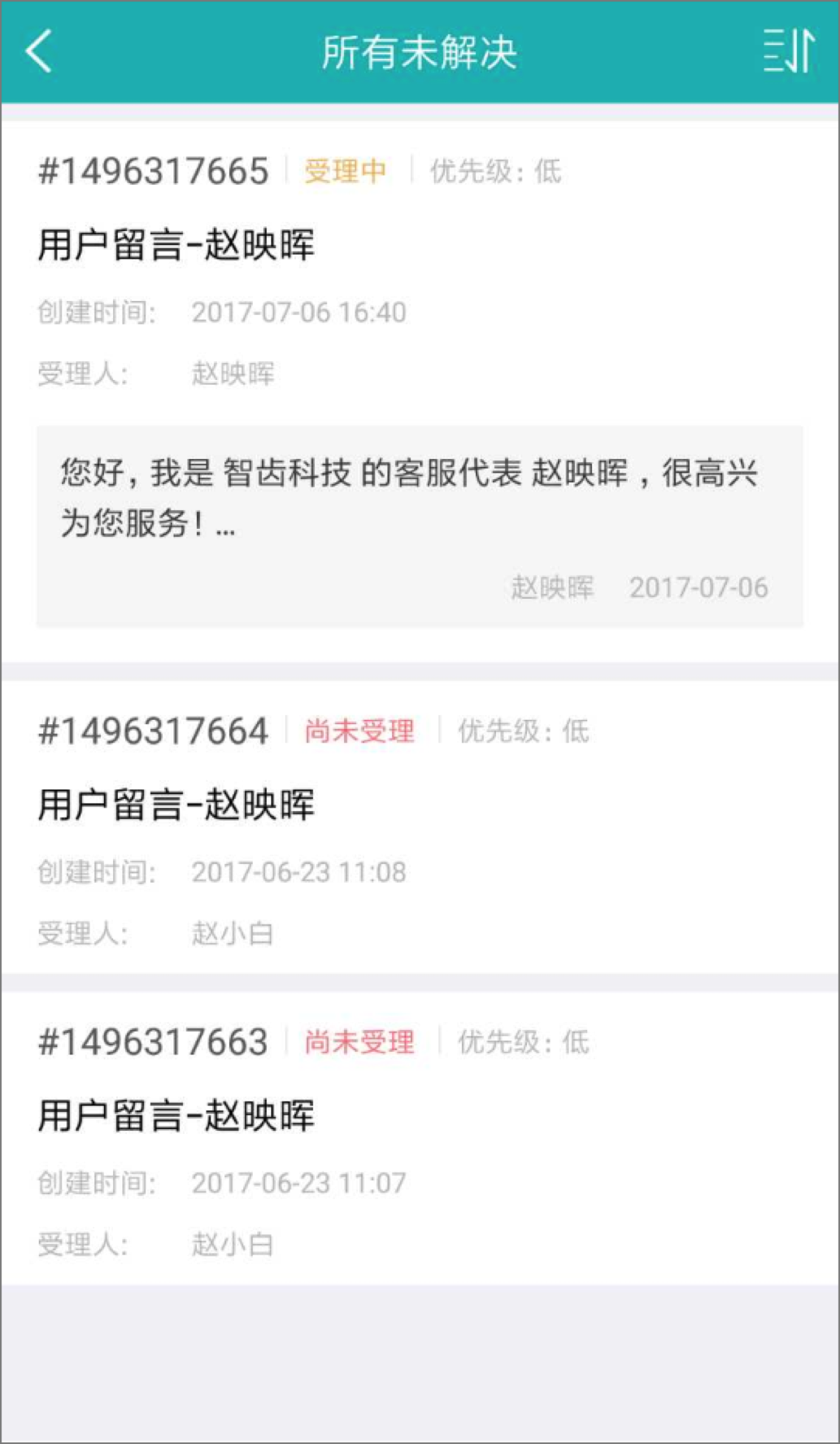
图11
工单列表

图12
工单处理
3、工单创建
在工单分类页面的左上角,点击可以进入工单创建页面,可以让您方便的在移动端创建相应的工单,如图13所示。

图13 工单创建